Host een Record toevoegen in Windows DNS Server
Host record of a-record is een type DNS record. Host een record dient de basisfunctie van de DNS-server, die naam-naar-IP-adrestoewijzing is. Het is het meest voorkomende DNS-recordtype en bestaat in de zone forward lookup als een statische of dynamische record. Meestal beheert een beheerder de A-record in de Enterprise-netwerkomgeving. Dit artikel zal de stap-voor-stap uitleggen voor de beheerder om Host een Record toe te voegen in Windows DNS Server met behulp van zowel DNS Manager en PowerShell.
host een Record toevoegen in Windows DNS Server
in dit scenario is AS-DCO001 de domeincontroller en DNS-server voor domein mustbegeek.com. hier, Ik zal toevoegen Host (a) record voor server AS-MBX001.mustbegeek.com en wijs naar IP-adres 192.168.0.10. Er zijn twee manieren om een hostrecord (A) toe te voegen in Windows DNS Server: DNS Server Manager en PowerShell.
DNS-beheer
de eerste manier om een record in Windows DNS-Server toe te voegen, is DNS-beheer gebruiken. Als u een nieuwe record wilt maken, bladert u naar de zonenaam waar u de record wilt maken. In dit geval is de naam van de zone mustbegeek.com onder Forward Lookup Zones.
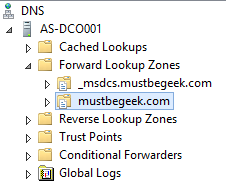
Klik met de rechtermuisknop op de zonenaam en selecteer ” Nieuwe Host (A of AAAA)…”

er verschijnt een nieuw pop-upvenster zoals hieronder getoond.

in dit pop-upvenster moet u verschillende details als volgt invoeren:
- Voer de naam van de hostmachine in het veld naam in. In dit geval is de naam van de hostmachine “AS-MBX001”. Merk op dat het veld FQDN (Fully Qualified Domain Name) automatisch wordt bijgewerkt wanneer u de naam invult.
- voer het volledige IP-adres van de hostmachine in in het veld IP-adres, in dit geval is het IP-adres “192.168.0.10 ”
- (optioneel) u kunt ervoor kiezen om de optie aan te vinken om geassocieerd pointer (PTR) record te maken, als u wilt dat het PTR record voor dit a record automatisch wordt aangemaakt. Merk op dat wanneer u dit doet, de geldige zone voor de PTR record moet bestaan onder Reverse Lookup Zones.
- (optioneel) nogmaals, u kunt ervoor kiezen om de optie aan te vinken om elke geverifieerde gebruiker toe te staan de DNS-record bij te werken met dezelfde eigenaar naam, als u wilt toestaan dat deze record wordt bijgewerkt door de host machine wanneer het IP-adres wordt gewijzigd. Merk op dat als je deze optie niet aanvinkt, je A-record zal worden gemaakt als statisch. Maar, als je dit aanvinkt, je bent een record zal worden gemaakt als dynamische record.
- (optioneel)u kunt de TTL-waarde wijzigen of deze in de standaardconfiguratie laten. TTL-waarde is de tijd die aan de DNS-client wordt gegeven van hoe lang Deze a-record op zijn cache moet worden bewaard. In dit voorbeeld zetten we het op 8 uur.

Klik ten slotte op de knop Host toevoegen om het toevoegen van het A-record te voltooien.

met PowerShell
kunt u ook een Host-a-record toevoegen in Windows DNS-Server met PowerShell. De PowerShell opdrachtsjabloon om Host A-record toe te voegen is:
Add-DnsServerResourceRecordA -Name "HOST_NAME" -ZoneName "ZONE_NAME" -IPv4Address "IP_ADDRESS"
u moet het bovenstaande commando aanpassen aan uw behoeften.
verplichte invoer
- HOST_NAME = vervang dit door de hostnaam zonder FQDN-achtervoegsel. In dit voorbeeld zou het”AS-MBX001″
- ZONE_NAME = vervangen door de zonenaam waar u het A-record aanmaakt. In dit voorbeeld staat ” mustbegeek.com ”
- IP_ADDRESS = vervangen door het IP-adres van de host. In dit voorbeeld is het “192.168.0.10”
optioneel trefwoord
- = dit optionele trefwoord dient dezelfde functie als ” Laat elke geverifieerde gebruiker alle DNS-record bijwerken…”. U kunt ervoor kiezen om dit trefwoord op te nemen als u dynamische a-record wilt maken.
- = dient dezelfde functie als “geassocieerde pointer (PTR) record maken”. Voeg dit trefwoord alleen toe als je wilt dat het PTR record voor dit a-record wordt aangemaakt.
- = optioneel sleutelwoord dat dezelfde functie heeft als het TTL-veld. Vervang de ttl_value door de gewenste TTL-waarde in HH:MM: SS-indeling. Sla dit trefwoord over als u alleen de standaard TTL-waarde wilt gebruiken.
in dit voorbeeld ziet het PowerShell-commando dat dezelfde configuratie weergeeft als in het vorige voorbeeld met DNS-Beheer er als volgt uit:

vergeet niet om het commando uit te voeren met behulp van een verhoogde PowerShell venster.
werken met een record in Windows DNS Server
wanneer u een record toevoegt in Windows DNS server, moet u zich ervan bewust zijn dat meerdere a-records met dubbele hostnaam in dezelfde zone kunnen worden gemaakt. U hebt bijvoorbeeld al een record voor “AS-MBX001” in zone mustbegeek.com wijzend naar 192.168.0.10. Maar je wilt een mirror server bouwen met dezelfde configuratie maar een ander IP adres van 192.168.0.11, dus je kunt opnieuw een nieuw record aanmaken voor “AS-MBX001” maar deze wijst naar 192.168.0.11.

Dit is mogelijk om te doen, vooral in het geval van server redundantie of load-balance te bereiken. Echter, dit kan niet de beste praktijk als wanneer DNS server is het uitvoeren van lookup voor record als-MBX001, het zal willekeurig een van de records te selecteren en er is geen manier om de DNS lookup beslissing te controleren.
aan de andere kant zal er geen probleem zijn als u meerdere a-records toevoegt in Windows DNS-server met een andere hostnaam die naar hetzelfde IP-adres wijst. U kunt bijvoorbeeld een ander record toevoegen voor ” mail.moetbegeek.com “wijzend naar 192.168.0.10, hoewel dit IP-adres is aangeduid met “AS-MBX001”. Echter, voor dit soort scenario kunt u overwegen om CNAME in plaats daarvan te gebruiken.

en dat is alles wat je moet weten wanneer u Host een record in Windows DNS server toe te voegen.
- Bio
- Laatste berichten
Arranda Saputra
Laatste bericht door Arranda Saputra (zie alle)
- het Verplaatsen van Documenten Map in Windows-10 – 31 augustus 2020
- het Verplaatsen van de Map op het Bureaublad in Windows-10 – 31 augustus 2020
- Herstellen DHCP-Server in Windows Server 2012 R2 – januari 9, 2020